- Annexes comptables
- Appels de fonds
- Application mobile copropriétaires
- Archiver
- Assemblée générale
- Assurances & Sinistres
- Avances de trésorerie
- Banques et finances
- Budgets charges courantes
- Caisse de Garantie
- Carnet d'entretien copropriété
- Centre de diffusion pour le syndic
- Clés de répartition de la copropriété
- Clôture et régularisation des comptes
- Comptabilité et écritures
- Copropriétaires
- Copropriété
- Courrier de la copropriété
- Demandes de devis
- Eau et compteurs
- Ecritures planifiées
- Emprunts et subventions
- Extranet des copropriétaires
- Facturation du syndic
- Fonds travaux (loi ALUR 105000)
- Fournisseurs - Factures
- Gestion des droits et des utilisateurs
- Gestion des évènements ODS & Agenda
- Impayés dans la copropriété
- Importer les données d'une copropriété
- Lettre recommandée électronique
- Loi ALUR
- Lots - Bâtiment
- Lots en usufruit et nue-propriété
- Mutation de lots
- Outils du gestionnaire
- Paramétrage du logiciel syndic
- Prélèvement - SEPA
- Registre des copropriétés
- Remises de chèques
- Reprise des comptes
- Signature électronique
- SMS
- Syndic de copropriété
- Travaux - reprise travaux
- Travaux dans la copropriété
- Virement SEPA
- Visite techniques de l'immeuble
- Vos Anomalies en gestion-comptabilité
- Vos astuces du logiciel VILOGI
- Choisir le prélèvement pour payer l'abonnement VILOGI
- Paramétrer les informations du syndic de copropriété
- Compte administrateur
- Ajouter un interlocuteur dans la gestion syndic
- Créer un exercice comptable
- Créer les comptes comptables sur le logiciel syndic de copropriété
- Le plan comptable sur le logiciel de syndic
- Gestion des droits des utilisateurs
- Configurer la messagerie SMTP
- Exporter des données de la comptabilité
- Supprimer votre compte du logiciel de gestion syndic
- GED scanner et annexer les factures
- S inscrire comme artisan ou fournisseur pour figurer sur l'extranet
- DEMANDER DE L'AIDE AU SUPPORT
Pour accéder à la gestion des droits d'utilisateurs, vous devez cliquer sur l'onglet "Paramétrage" puis "Gestion utilisateurs", comme indiqué ci-dessous :
- Paramétrage
- Gestion utilisateurs
Procédure pour créer, modifier ou supprimer un utilisateur
Ecran de paramétrage d'un utilisateur du logiciel syndic de copropriété
Affectation de la gestion des copropriétés à l’utilisateur concerné
Afin d'affecter les coprorpriétés de votre choix à l'utilisateur concerné, vous devrez procéder aux étapes suivantes :
6. Ajouter plusieurs copropriétés : Cliquez sur l'onglet "Ajouter" pour transférer les copropriétés sélectionnées vers la section "Copropriétés sélectionnées".
7. Retirer plusieurs copropriétés : Cliquez sur l'onglet "Enlever" pour déplacer les copropriétés vers la section "Choisir une copropriété".
Attention : Pour ajouter UNE copropriété, cliquez dessus et déplacez-la vers la section "Copropriétés sélectionnées".
Attribution des droits à l'utilisateur au sein de la copropriété
Vous souhaitez attribuer des droits à vos utilisateurs pour qu'ils puissent faire certaines actions sur vos copropriétés sur votre logiciel de gestion de syndic ?
Avec VILOGI, vous pouvez attribuer des droits spécifiques à chaque collaborateur en fonction de leur rôle (comptable, accueil, trésorier, gestionnaire, etc.), leur offrant ainsi un accès aux fonctionnalités correspondant à leur profil.
Chaque utilisateur dispose d'un identifiant unique et d'un mot de passe pour se connecter au logiciel.
L'option disponible permet de donner des droits à l'utilisateur. En effet, vous pouvez choisir les droits à accorder, et les options sélectionnées détermineront les actions autorisées.
Pour ce faire, cliquez sur l'onglet "Ajouter" ou "Enlever" en fonction de vos choix, de la même manière que pour l'attribution de la gestion des copropriétés indiqué dans l'étape précédente.
Attention : Pour ajouter UN droit, cliquez dessus et déplacez-le vers la section "Options sélectionnées".
Limitation de l'utilisation du logiciel de gestion de syndic
Le logiciel est accessible depuis n'importe quel ordinateur et depuis n'importe quel lieu (cabinet du syndic, domicile, bureau, etc.). Cependant, il est possible de restreindre l'accès au logiciel à des lieux précis en fonction de l'adresse IP du réseau local (Une adresse IP est un identifiant unique attribué à chaque appareil connecté à Internet).
11. Pour simplifier la création d’un nouvel utilisateur, l’administrateur peut copier les droits d’un utilisateur existant et les attribuer au nouvel utilisateur.
12. Toutefois il vous est possible de limiter l'utilisation du logiciel à des lieux précis identifiés par l'adresse IP du réseau local.
13. Vous avez la possibilité d'ajouter des informations liées à l'utilisateur, sans impact sur ses droits.
Pour restreindre l'utilisation du logiciel à une seule adresse IP (par exemple, celle du bureau), il suffit d'entrer l'adresse IP de l'ordinateur dans le champ dédié (voir l'image ci-dessus).
Pour obtenir l'adresse IP de votre ordinateur, rendez-vous sur le site suivant : http://www.mon-ip.com/ pour la connaître instantanément.
Si l'astérisque (*) reste configurée par défaut, toutes les adresses IP pourront se connecter.
ATTENTION : En saisissant une seule adresse IP, celle-ci sera la seule autorisée à accéder au logiciel.
Accès aux informations et aux codes d'accès de l'utilisateur du compte
Modification mot de passe de l'utilisateur
Une fois sur la page dédiée, cliquez sur le bouton, "Modification du mot de passe" comme illustré ci-dessous.
15. Vous pourrez ensuite définir un nouveau mot de passe en respectant les critères suivants : un minimum de 12 caractères incluant des majuscules, des minuscules, des chiffres, ainsi que des caractères spéciaux.
16. Pour terminer, assurez-vous de sauvegarder vos modifications afin que le nouveau mot de passe soit pris en compte.
Personnalisation de votre avatar
UN BUREAU EN MOBILITÉ!
Adopter le SaaS c’est avoir son bureau en mobilité avec l’ensemble des fonctionnalités et des archives.
Par ailleurs, le fonctionnement du logiciel est indépendant d’un système d’exploitation et il n’y a pas de contrainte d’équipement.
Pour travailler avec nos logiciels il suffit de créer un compte à partir de notre site commercial et on peut démarrer sans délai ni prérequis technique ».
- Le SaaS c’est également l’opportunité d’envisager des nouveaux schémas opérationnels.
- Le SaaS permet de mettre en place une vraie organisation en FRONT, MIDDLE et BACK OFFICE.
- Le SaaS permet permet de mutualiser les ressources et partager les expertises !.


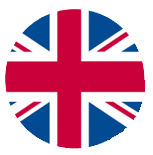 Your real estate software in English
Your real estate software in English Software imobiliário em Português
Software imobiliário em Português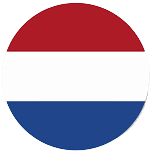 Vastgoedsoftware in Néerlandais
Vastgoedsoftware in Néerlandais


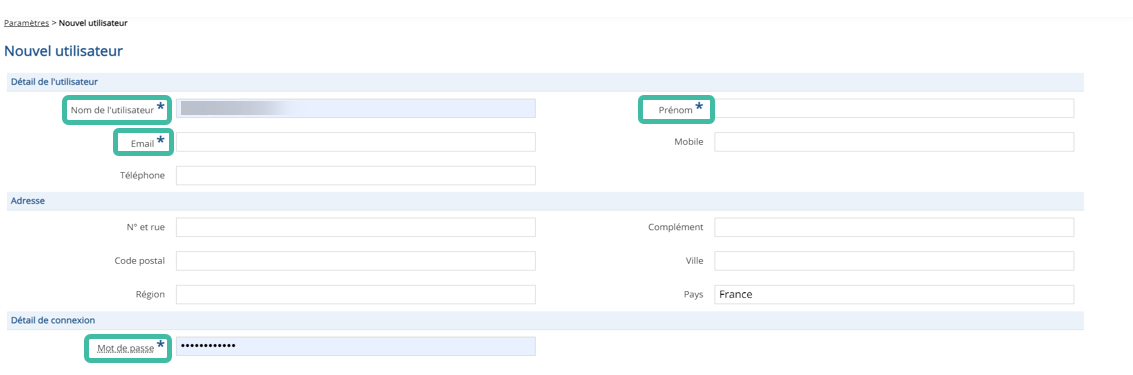


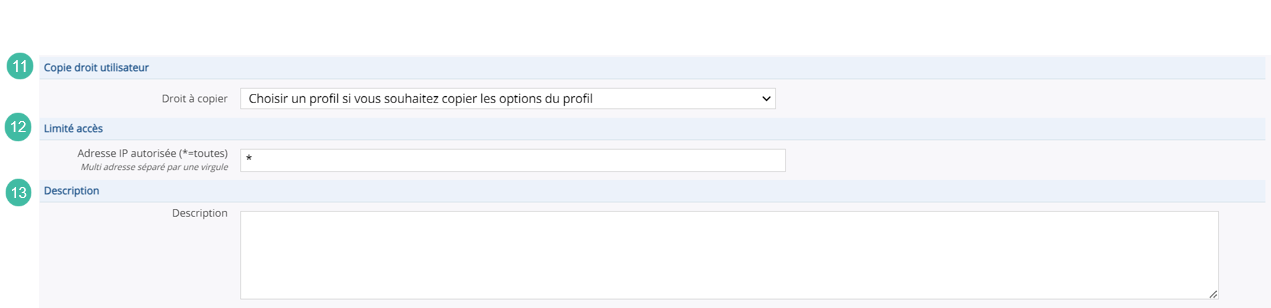
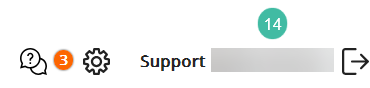
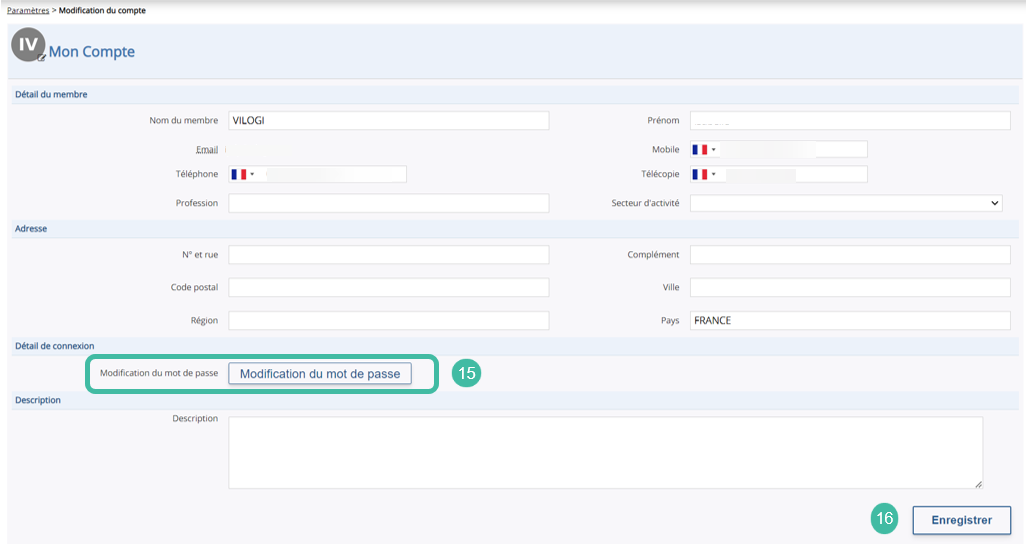
Configuration des comptes utilisateurs : Création et attribution des droits d’accès pour vos collaborateurs dans le logiciel